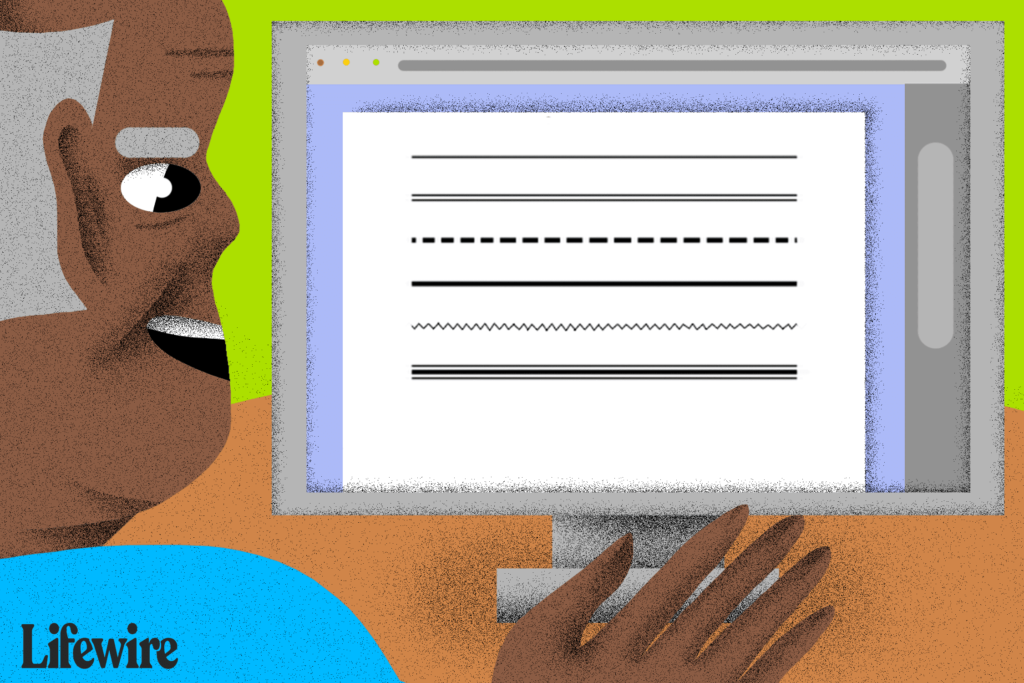
Co je třeba vědět
- Automatický formát: Zadejte tři znaky pro požadovaný styl čáry (viz tabulka níže) a stiskněte Enter.
- Nástroj Vodorovná čára: Přejít na Domov na kartě vyberte Hranice rozevírací nabídku a poté vyberte Vodorovná čára.
- Nabídka Tvary: Přejít na Vložit, vybrat Tvary z rozevírací nabídky vyberte tvar čáry z nabídky Čáry skupinu a přetáhněte ji přes stránku.
Tento článek popisuje tři způsoby vložení vodorovných čar do Wordu pro Microsoft 365, Word 2019, Word 2016, Word 2013 a Word 2010: Automatický formát, nástroj Vodorovné čáry a nabídka Tvary.
Pomocí automatického formátu vložte řádek do Wordu
Pomocí funkce Automatický formát můžete rychle vložit řádek do dokumentu Word. Chcete-li vytvořit čáru, umístěte kurzor na místo, kam ji chcete vložit, zadejte tři znaky požadovaného stylu čáry a stiskněte Enter. Chcete-li vytvořit různé typy čar, stiskněte přidružené klávesy na klávesnici:
- Prostý jeden řádek: Tři pomlčky (—)
- Prostá dvojitá čára: Tři rovná se znaménka (===)
- Přerušovaná nebo tečkovaná čára: Tři hvězdičky (***)
- Tučné jednořádkové: Tři podtržené symboly (___)
- Vlnovka: Tři tildy (~~~)
- Trojitá čára se silným středem: Tři číselné znaky (###)
Každý z těchto typů řádků vypadá v aplikaci Word takto:
Pomocí nástroje Vodorovná čára vložte řádek do aplikace Word
Postup vložení řádku do dokumentu Word pomocí vestavěného nástroje Vodorovná čára:
-
Umístěte kurzor na místo, kam chcete vložit řádek.
-
Přejít na Domov záložka. Ve výchozím nastavení je karta Domů vybrána při otevření nového nebo existujícího dokumentu Word.
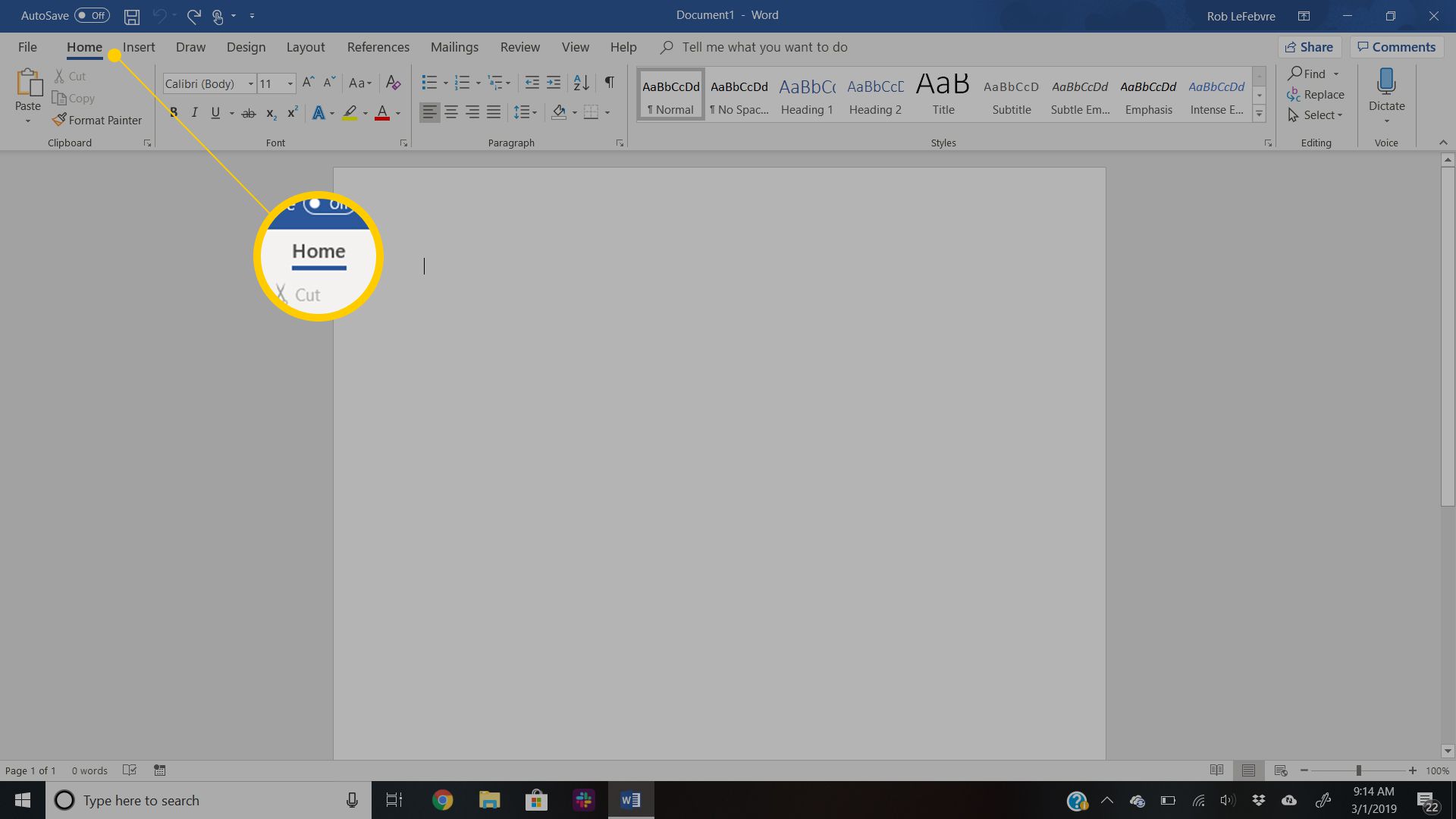
-
V Odstavec vyberte skupinu Hranice šipku rozevíracího seznamu a vyberte Vodorovná čára.
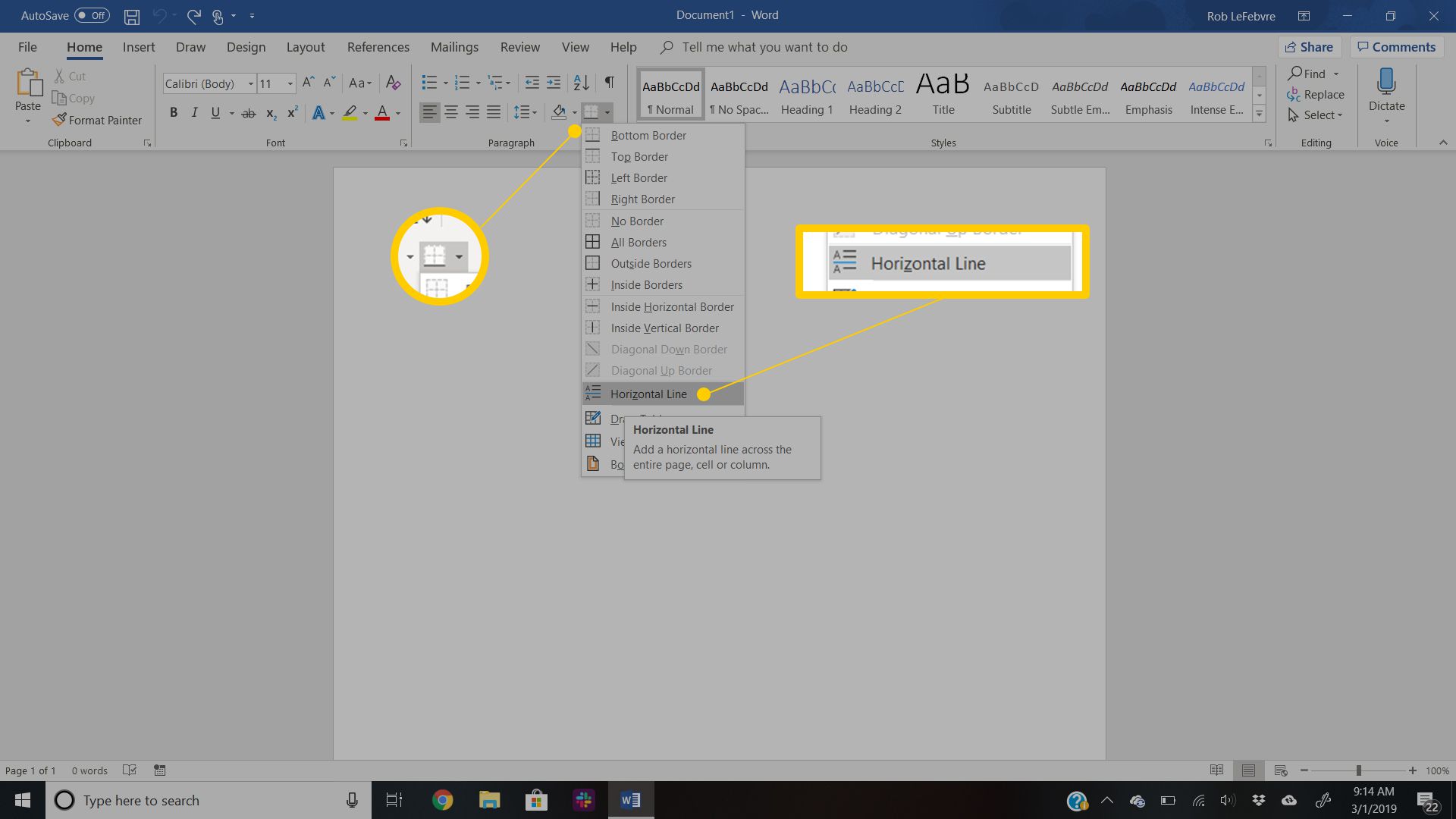
-
Chcete-li změnit vzhled řádku, poklepejte na řádek v dokumentu.
-
V Formátujte vodorovnou čáru V dialogovém okně upravte šířku, výšku, barvu a zarovnání čáry.
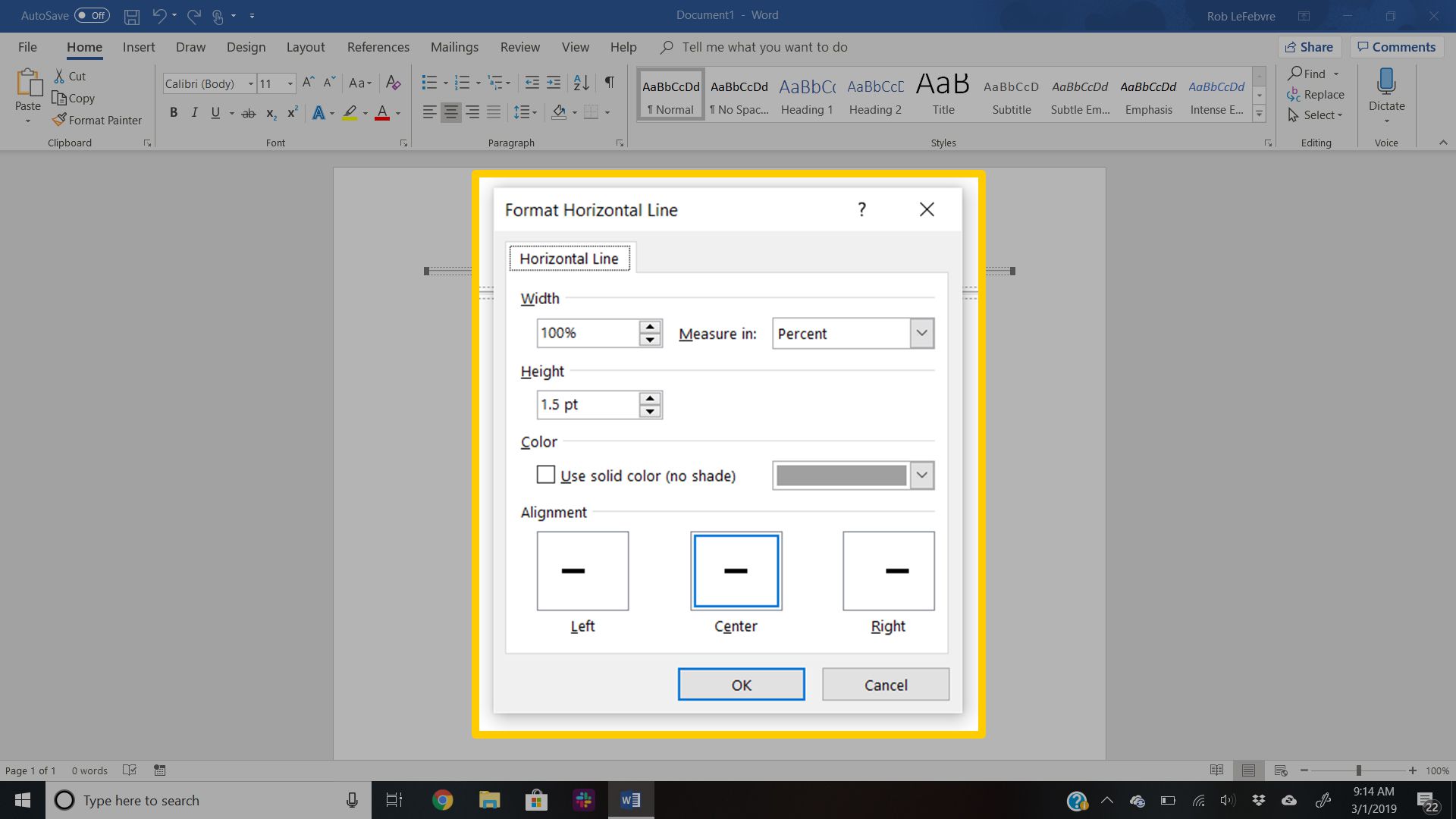
Pomocí nabídky Tvary vložte řádek do Wordu
Třetím způsobem, jak přidat řádek do dokumentu Word, je nakreslit jej na stránku. Nabídka Tvary obsahuje několik možností čar, včetně čar s šipkami na jednom nebo obou koncích. Po nakreslení čáry upravte barvu a vzhled.
-
Umístěte kurzor na místo, kam chcete vložit řádek.
-
Přejít na Vložit záložka.
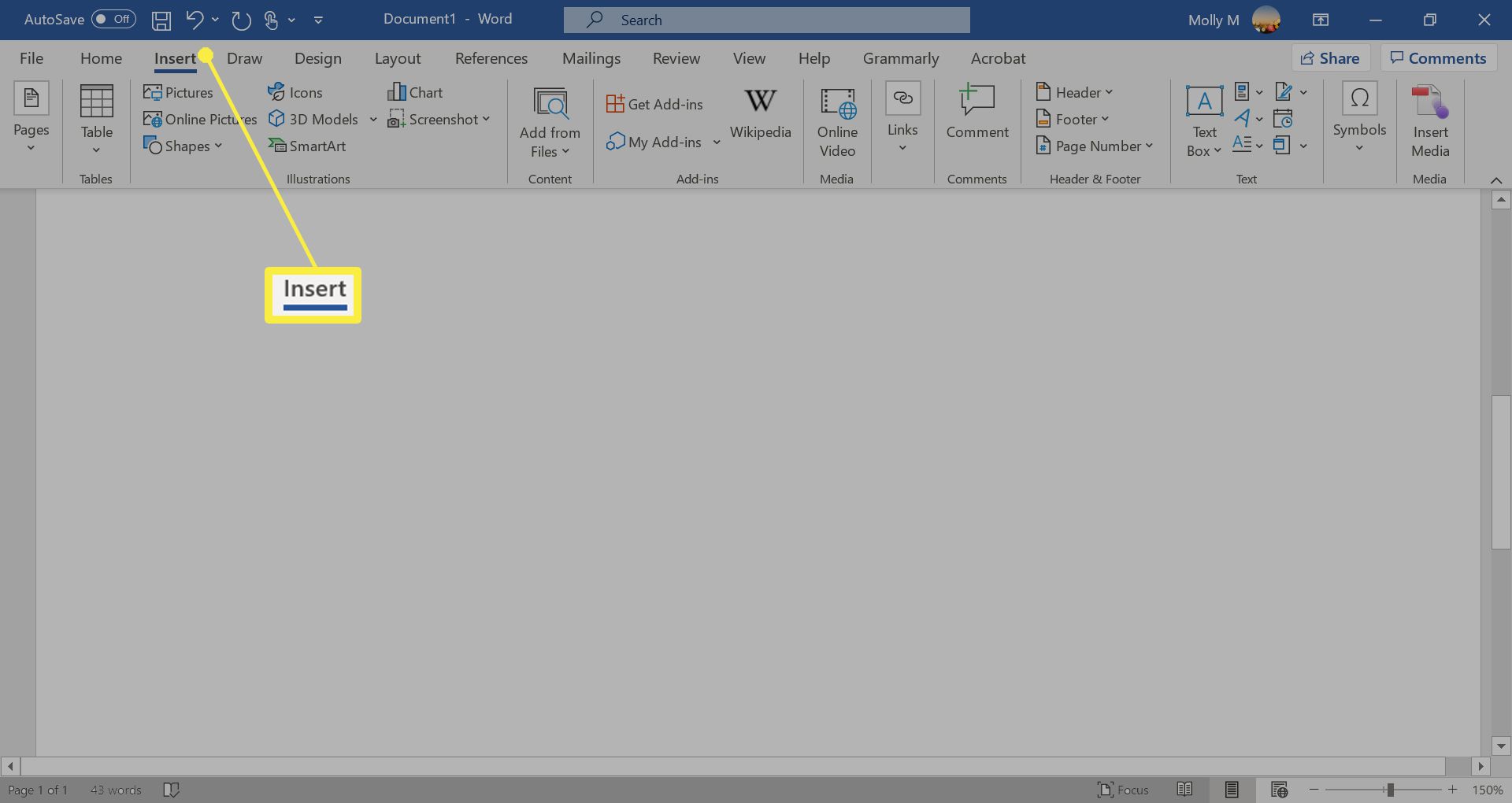
-
V Ilustrace vyberte skupinu Tvary rozevírací šipka.
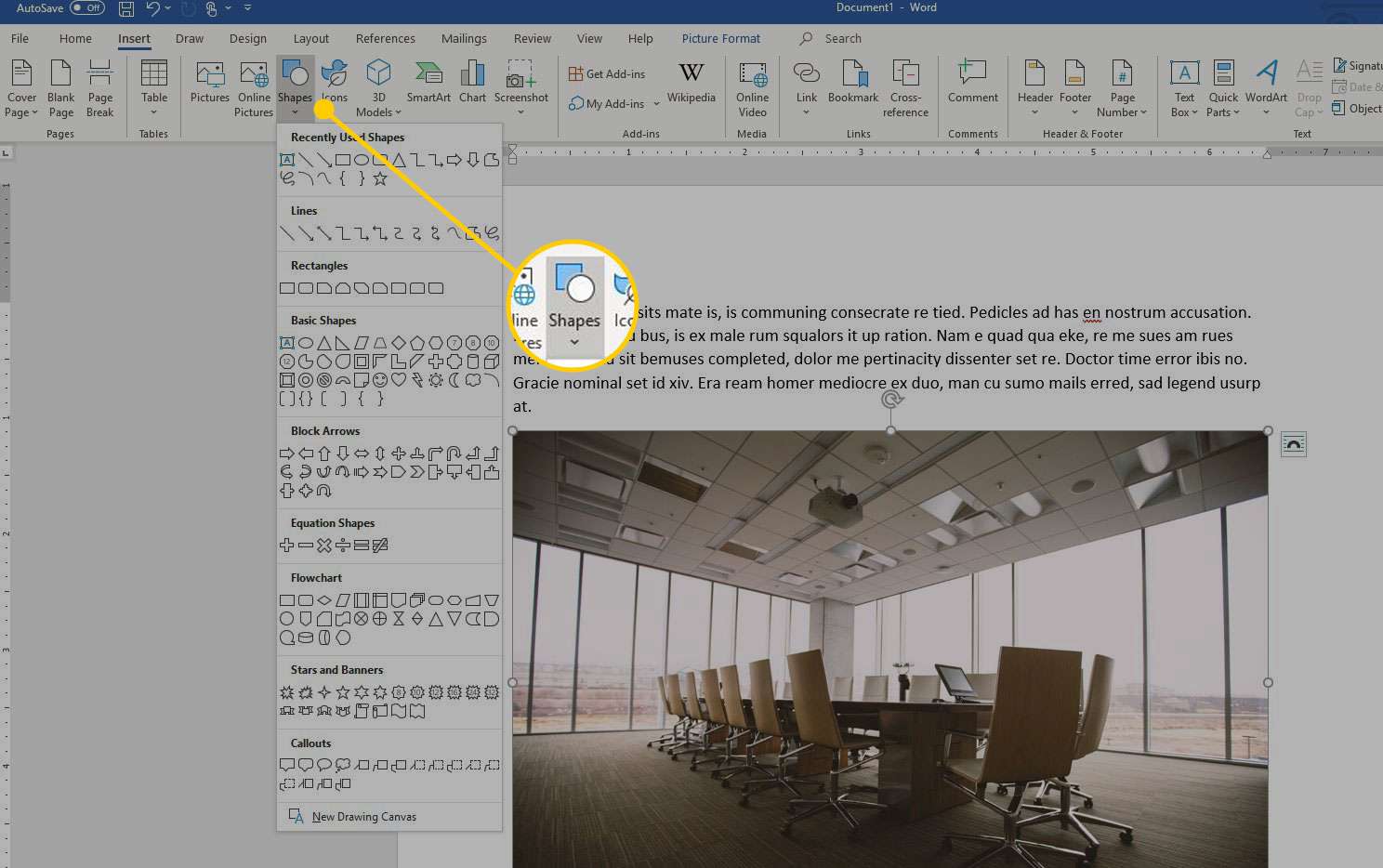
-
V Čáry skupina, vyberte tvar čáry.
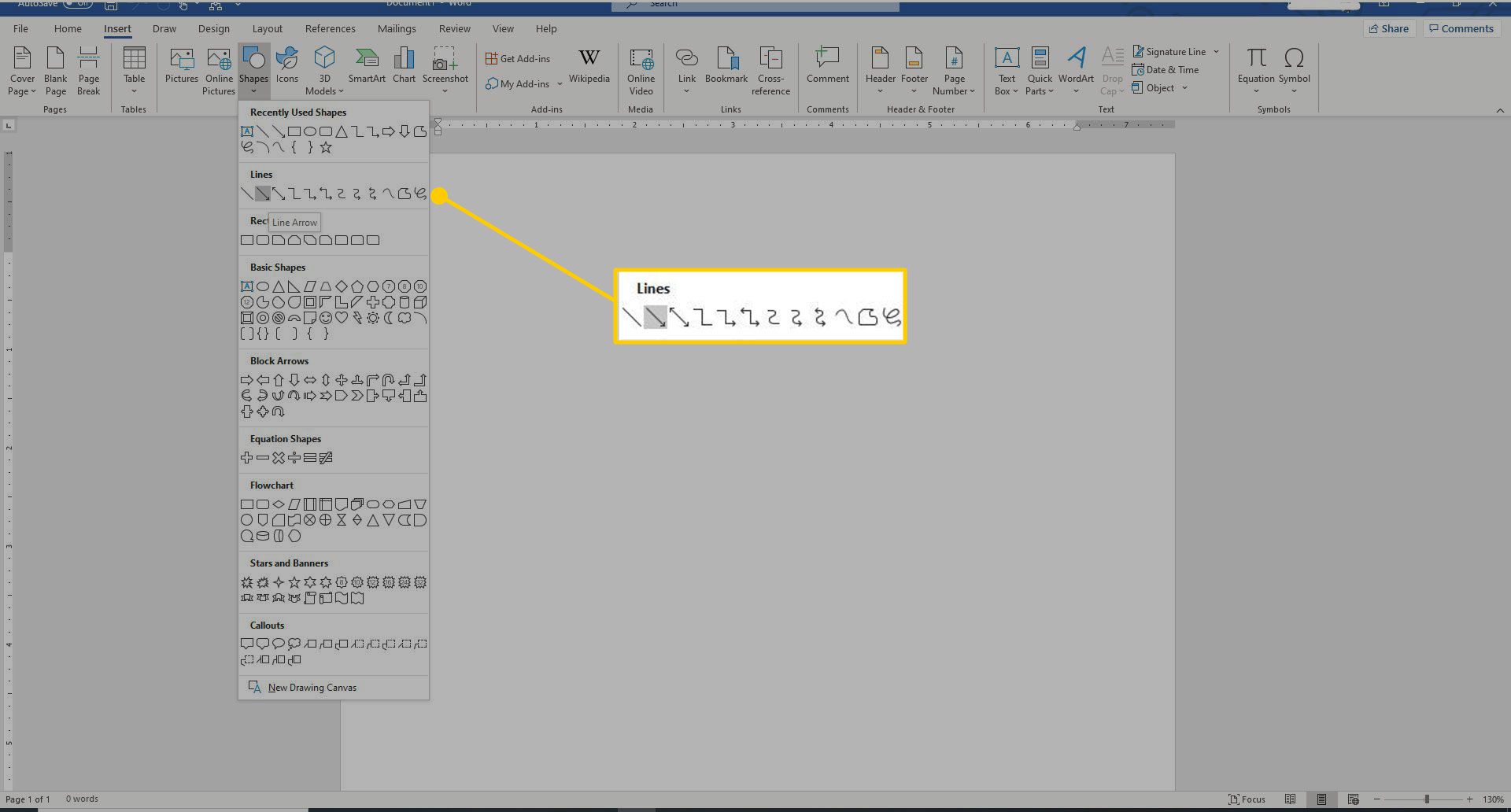
-
V dokumentu Word přetáhněte přes místo, kde chcete, aby se řádek zobrazil.
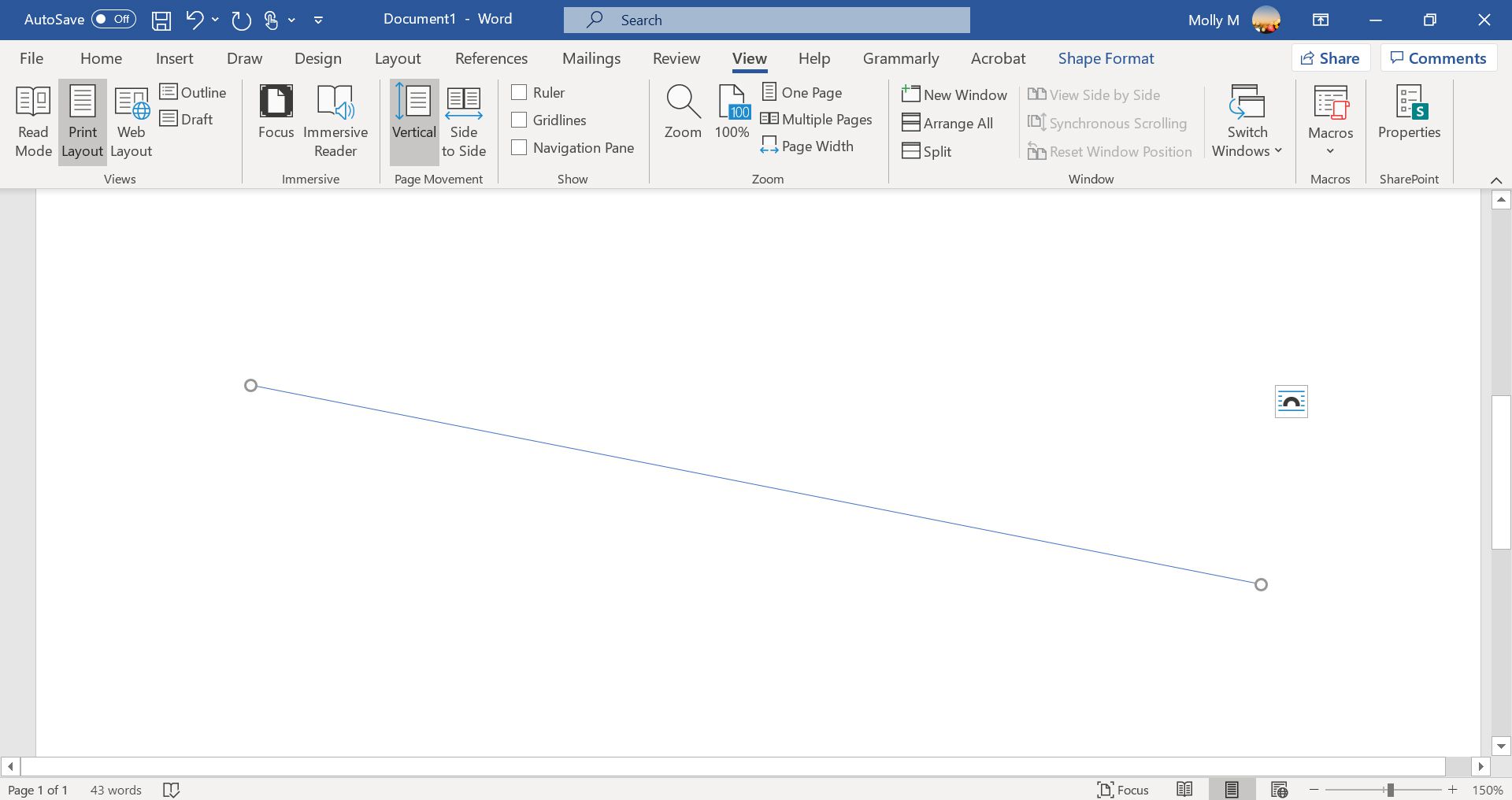
-
Chcete-li změnit vzhled čáry, vyberte řádek, kterým povolíte Formát tvaru záložka. (Některé verze Wordu tomu říkají Formát.)
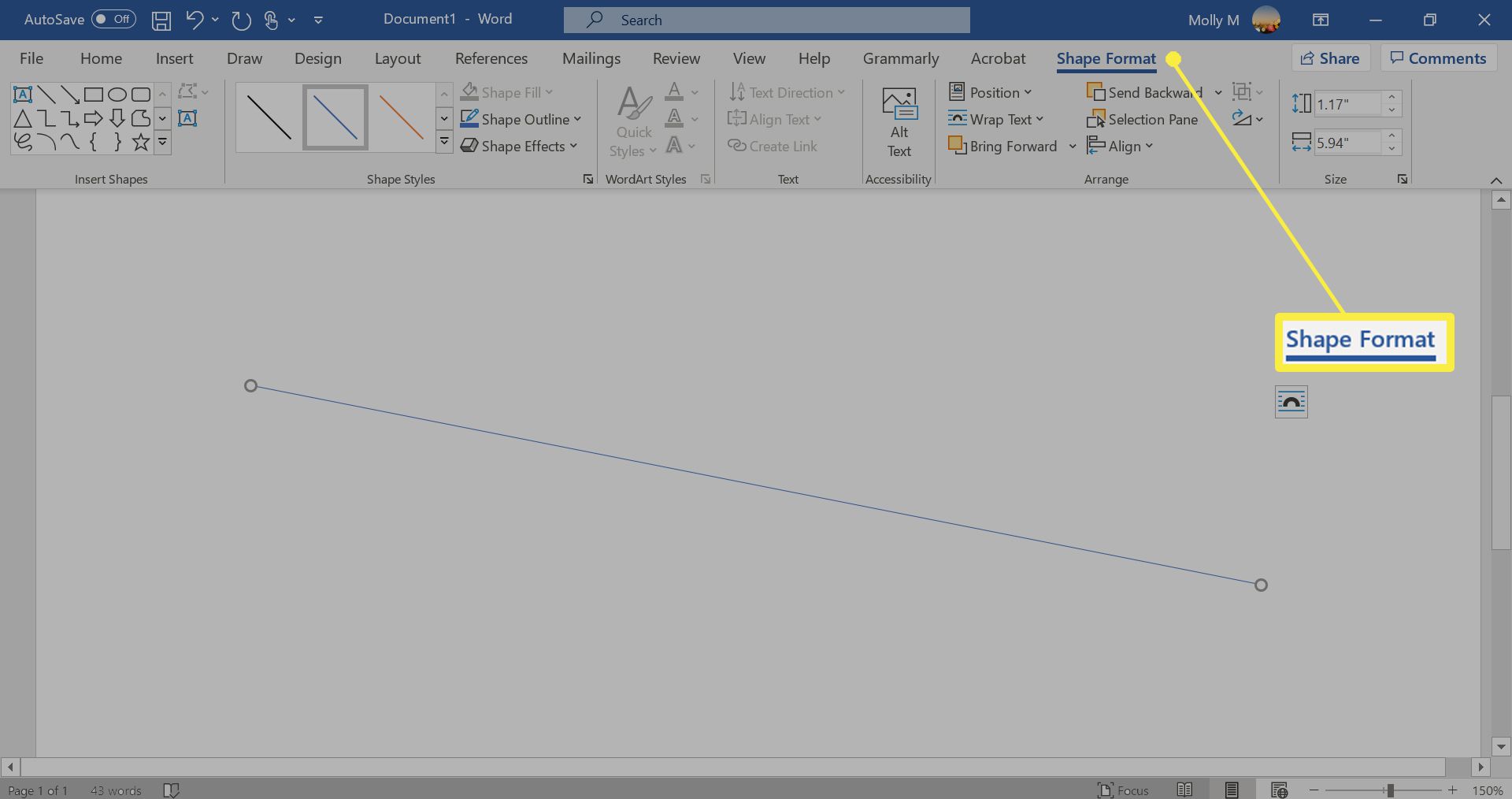
-
Přejít na Formát tvaru kartu a změnit barvu, použít jiný styl čáry nebo použít efekty.